
Se você criou "nota de remessa" para lançar saldos iniciais ou encomendar mercadorias em grandes quantidades, não é possível adicionar as mercadorias à fatura uma a uma. É possível adicionar todos os produtos de uma só vez.
Primeiro, selecione a fatura desejada na parte superior da janela no módulo ' Item '.
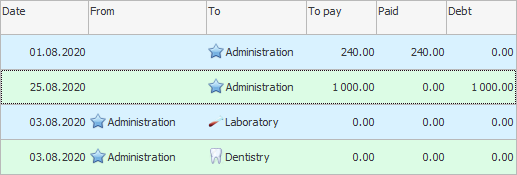
Agora, acima da lista de faturas, clique em ação "Adicionar produtos" .
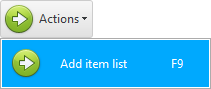
Esta ação possui parâmetros que permitem adicionar à fatura não absolutamente todos os itens do livro de referência de lista de estoque , mas apenas um determinado grupo ou subgrupo de mercadorias.
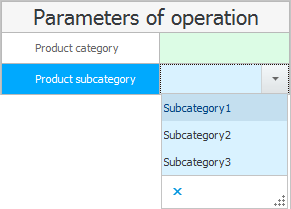
Por exemplo, vamos deixar as opções em branco e clicar no botão "Correr" .
Veremos uma mensagem de que a operação foi bem-sucedida.
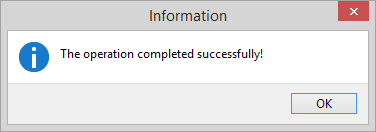
Esta ação tem parâmetros de saída. Após a execução, será mostrado quantos itens de mercadorias foram copiados para a nota fiscal que selecionamos.
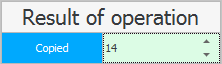
![]() Você pode aprender mais sobre como trabalhar com ações aqui.
Você pode aprender mais sobre como trabalhar com ações aqui.

"Composição da fatura selecionada" anteriormente tínhamos um vazio. E agora todas as mercadorias que estão no diretório de nomenclatura foram adicionadas lá.
Você só tem que colocar "quantidade" E "preço" , que ainda contêm valores nulos.
Mas, antes de entrar no modo "editando" linhas na nota fiscal, você deve primeiro encontrar a linha com o produto desejado. Isso é fácil de fazer com um código de barras.
![]() Veja como pesquisar rapidamente um produto pelos primeiros dígitos de um código de barras.
Veja como pesquisar rapidamente um produto pelos primeiros dígitos de um código de barras.
Veja abaixo outros tópicos úteis:
![]()
Sistema de Contabilidade Universal
2010 - 2024